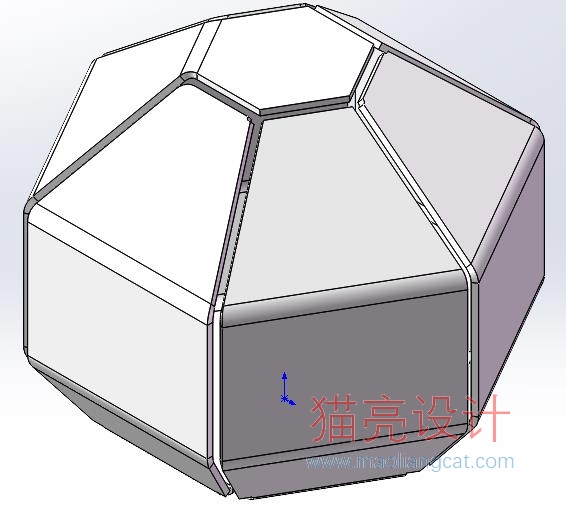
我们使用solidworks做设计的时候会遇到各种零件的设计问题,比如铸件、结构件、钣金件等等。我们在设计钣金件的时候常规做法是使用钣金模块创建基体法兰,然后添加折弯等等,一步一步完成整个钣金件的设计,属于一种自下而上的做法。
在对钣金件建模的时候,我们也可以采用自上而下的建模方式,首先建立零件的实体模型,然后将这个实体模型转换为钣金件,最后通过钣金件展开命令得到钣金用的板材尺寸,继而进入下料生产环节。
对钣金件采用自上而下的建模方式有时候可以缩短我们的建模时间。
下面,猫亮设计来介绍一下采用自上而下的建模方式来建立一个实体模型,最后转换为钣金件的方法。
- 在上视基准面上建立一个边长50的正六边形,六边形的边长我们在左侧的设计树中填入即可,这里不对正六边形的边使用尺寸标注,具体原因在后面介绍。
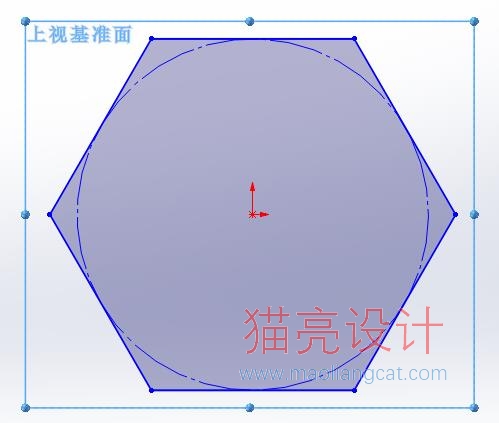
- 在前视基准面六边形的中心绘制一条长100的竖直线。

- 在前视基准面绘制下图所示草图,草图的上端点与中心直线的上端的保持水平,草图的下端点和正六边形使用穿透约束关系。

- 使用【特征】→【扫描】,扫描轮廓选择正六边形,路径选择中心直线,引导线选择上一步创建的草图。
- 这里,我们解释下为什么前面正六边形草绘时不对其使用尺寸标注的原因。如果我们对正六边形草图使用尺寸标注,那么正六边形草绘图形会被完全定义,在扫描的过程中正六边形因为尺寸固定就不会随着引导线变化,这一点是需要我们注意的。
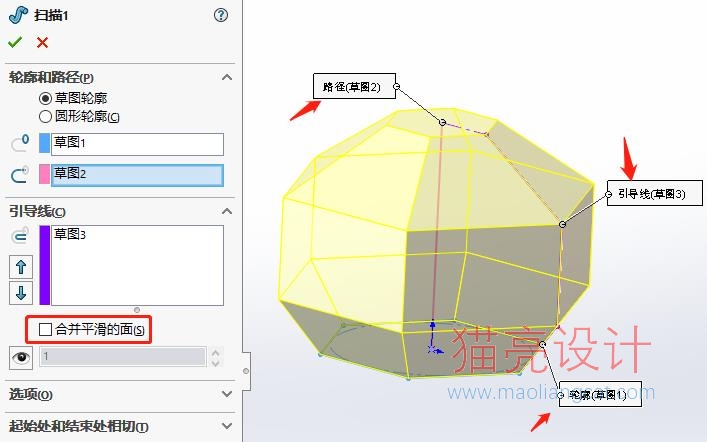
- 对实体模型使用【钣金】→【转换到钣金】,选择底面做为钣金的固定面,钣金板厚设置为2,圆角默认钣金设置为5。
- 折弯边线的选择有一定的技巧,我们需要从固定面开始依次向上逐条选择折弯边线,按照顺序,我们选择完所有的折弯边线。
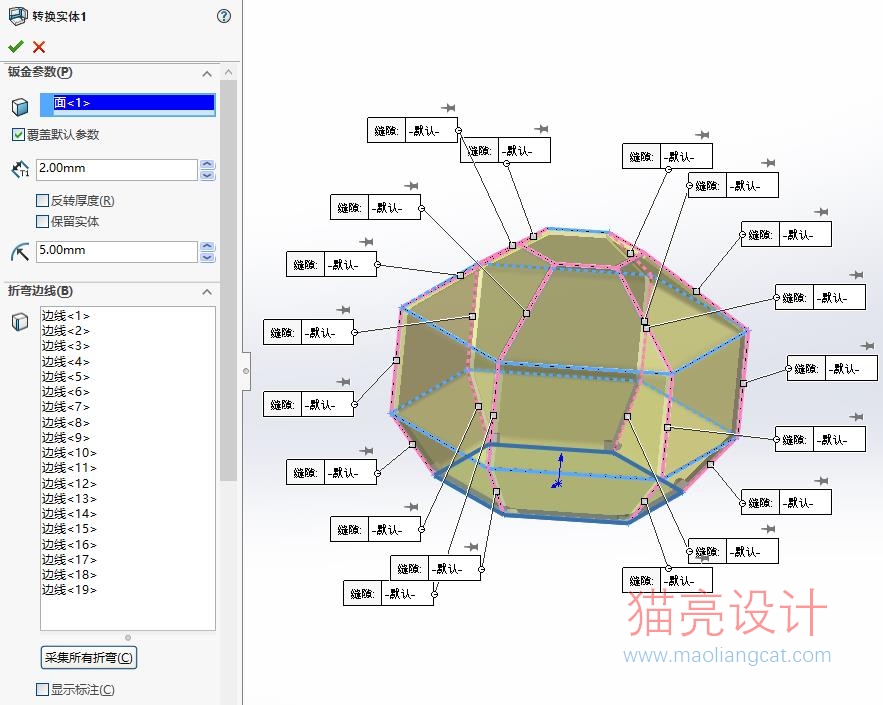
- 折弯边线选择完毕后,solidworks会自动选择切口边线。最后我们调整一下边角默认值和释放槽的参数,点击确定即可完成实体模型向钣金件的转换。

- 使用【钣金】→【展平】,将实体转换的钣金件展开得到展开图,使用这个展开图,我们就可以拿去下料生产了。

总结一下:
对于某些钣金件,我们可以采用自上而下的建模方式,先创建实体模型,然后使用转换为钣金命令,将这个实体模型转换为钣金模型。
从下图可以看到,我们只使用了两个步骤就完成了这个钣金件的建模,如果使用钣金命令,那么整个建模过程就复杂了。

声明:猫亮设计所有文章,如无特殊说明或标注,均为本站原创发布。任何个人或组织,在未征得本站同意时,禁止复制、盗用、采集、发布本站内容到任何网站、书籍等各类媒体平台。如若本站内容侵犯了原著者的合法权益,可联系我们进行处理。





